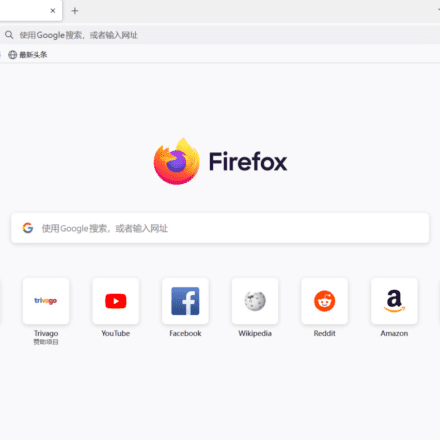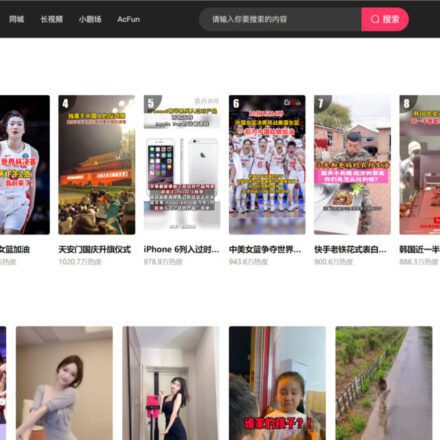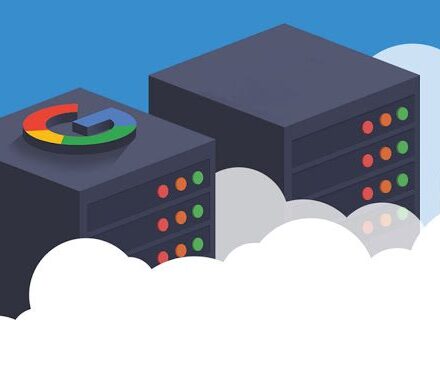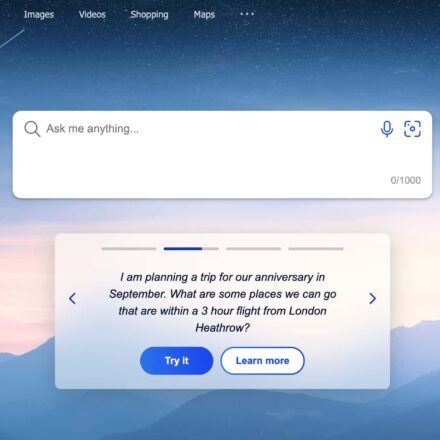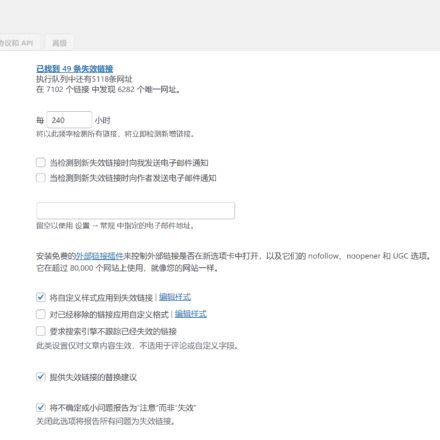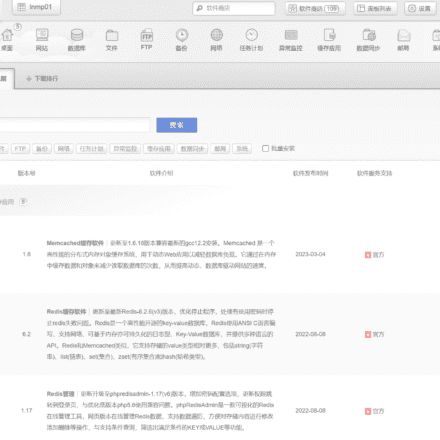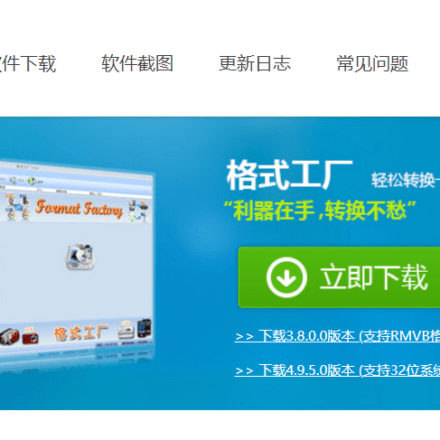優れたソフトウェアと実用的なチュートリアル
Cドライブの容量が急に大きくなり、空き容量が不足していました。原因は休止状態機能のhiberfil.sysにあることが判明しました。
Cドライブには200G以上の空き容量があるのですが、ある日突然Cドライブの空き容量が不足しているというメッセージが表示されました。Windows10のストレージで確認したところ、休止状態ファイルが100G以上も占めていることがわかりました。スリープ機能通常、システムディスクの容量を約3GB消費します。休止状態機能が不要な場合は削除できます。 hiberfil.sys ファイル。ここでは、Windows 10の休止状態ファイルを無効にし、hiberfil.sysを完全に削除する方法を説明します。手順に従ってください。
 システム休止状態hiberfil.sysとは
システム休止状態hiberfil.sysとは
コンピュータの休止状態は、メモリ内の情報をハードディスクに書き込み、メモリとほぼ同じサイズのファイルをシステムディスクに記録として生成します。再起動時は、情報をメモリに読み込むだけです。速度は再起動よりも高速です。休止状態モードを使用すると、コンピュータの電源をオフにしても、復帰時にすべての作業(時間内に保存または閉じられていないプログラムとドキュメントを含む)が、完全に正確に終了時の状態に復元されることが保証されます。メモリの内容はディスクに保存され、モニターとハードディスクの電源がオフになり、同時に電力が節約され、コンピュータの損失が軽減されます。一般的に、コンピュータを休止状態から解除するには、スタンバイ状態を解除するよりも時間がかかりますが、休止状態の方が消費電力が少なくなります。
Hiberfil.sysという隠しシステムファイルは、オペレーティングシステムがインストールされているドライブのルートフォルダにあります。Windowsのインストール時に、Windowsカーネルパワーマネージャーによってこのファイルが予約されます。このファイルのサイズは、コンピューターに搭載されているランダムアクセスメモリ(RAM)とほぼ同じです。
ハイブリッドスリープ設定がオンになっている場合、コンピューターはHiberfil.sysファイルを使用してシステムメモリのコピーをハードディスクに保存します。このファイルが存在しない場合、コンピューターは休止状態に移行できません。
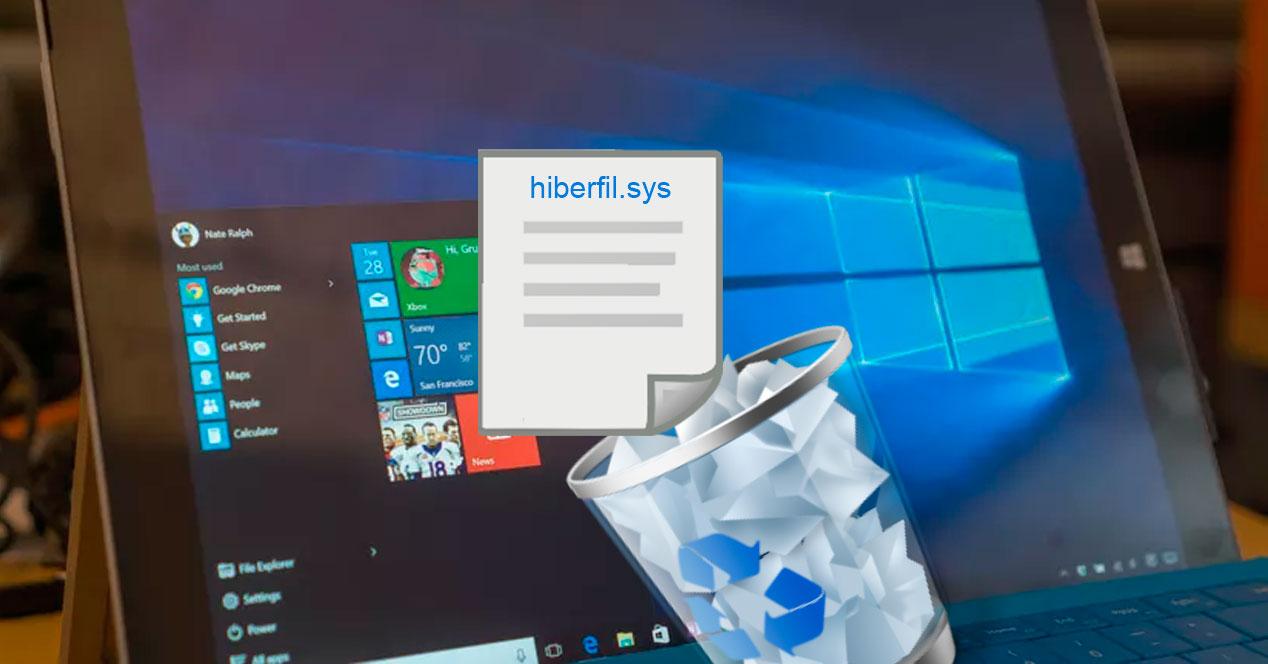
システムの休止状態を無効にし、Hiberfil.sys隠しファイルを削除します。
Hiberfil.sys は、システムディスクのルートディレクトリに隠された非常に大きな隠しシステムファイルです(regedit でパスを変更しない限り)。これは、仮想メモリに使用される pagefile.sys ファイルとは異なります。pagefile.sys ファイルは、コンピューターのシステム設定で自由に変更でき、どのディスクに転送するかを指定できます。hiberfil.sys ファイルを見つけるには、フォルダーオプションで「保護されたシステムファイルを表示しない」のチェックを外してください。
コマンドラインツールを使用してWindowsの休止状態機能を完全にオフにし、この大きなファイルを完全に削除します。まず、システムのスタートメニューで「ファイル名を指定して実行」(ショートカットキーWindows+R)を開き、「cmd」と入力してEnterキーを押して確定します。
注意: コマンド プロンプト cmd ウィンドウを管理者として実行する必要があります。
コマンドラインインターフェースに入ったら、コマンドウィンドウに入力します。 powercfg -h オフ休止状態機能をオフにすると、Hiberfil.sys ファイルが自動的に削除されます。

システムの休止状態を有効にする方法
休止状態機能をオンにするには、cmd コマンド ウィンドウに「powercfg -h on」と入力して休止状態機能をオンにします。





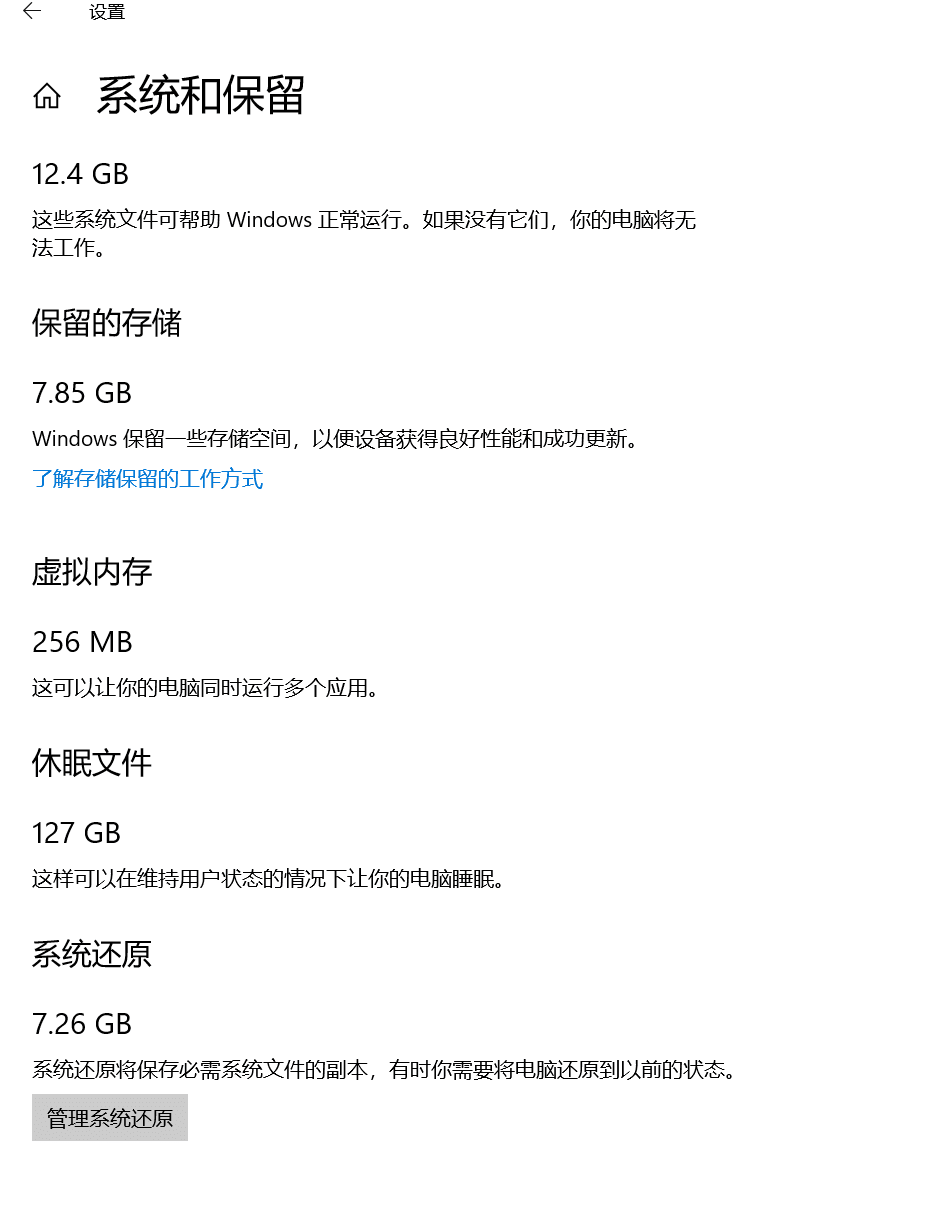 システム休止状態hiberfil.sysとは
システム休止状態hiberfil.sysとは